| Sun WorkShop TeamWare ユーザーズガイド |
第 8 章
フリーズポイントツールの使用方法
フリーズポイントツールを利用して、ワークスペース内のファイルの「スナップショット」を保存し、後でそのときのファイルを抽出できます。
- フリーズポイントツールの概要
- フリーズポイントツールの仕組み
- フリーズポイントツールの起動
- フリーズポイントファイルの作成
- フリーズポイントファイルの更新
- ファイルの抽出
- フリーズポイントの自動作成
- フリーズポイントファイルの形式
フリーズポイントツールの概要
ソフトウェアの開発過程では、作業の主な時点での「フリーズポイント」を作成しておくと便利です。これらのフリーズポイントはプロジェクトの「スナップショット」の役割を果たし、プロジェクトの主な時点での状態を後で復元できます。
プロジェクトの状態を保存する方法として、標準のバックアップユーティリティを使用してプロジェクト階層のコピーをそのまま作成するという方法があります。この方法は効果的ですが、大量の記憶資源と時間を消費します。フリーズポイントツールを使用することによって、わずかな記憶資源でフリーズポイントを迅速かつ簡単に保存できます。
この章では、グラフィカルユーザーインタフェース (GUI) 形式のフリーズポイントツールを説明します。フリーズポイントツールは、コマンド行から利用することもできます(第 11 章を参照) 。
フリーズポイントツールの仕組み
フリーズポイントツールによって、ワークスペースからフリーズポイントファイルを作成し、後でそのフリーズポイントファイルを使用して、ワークスペースに含まれていたファイルおよびディレクトリ階層を復元できます。デフォルトでは、フリーズポイントツールはファイルとディレクトリだけを抽出します。すなわち、ファイル履歴を無視して各ファイルのデフォルトのデルタだけを取り出します。ただし、フリーズポイントツールには、すべての抽出ファイルの履歴を含むワークスペースを復元するオプションも用意されています。
作成
フリーズポイントファイルを作成するには、「フリーズポイント」ウィンドウの「ディレクトリとファイル」区画にディレクトリとファイルを指定します (図 8-2 を参照)。フリーズポイントツールはディレクトリ階層を再帰的に下降し、各 SCCS 履歴ファイルに含まれる最後にチェックインされたデルタを検出します。その後それらのファイルのリストと、各デルタの一意の数値識別子から構成されるフリーズポイントファイルを作成します (「フリーズポイントファイルの形式」を参照) 。
フリーズポイントツールは、ファイルの最後にチェックインされたデルタを保存します。このデルタは、デフォルトのデルタと同じである場合も、異なる場合もあります。次の例では、デフォルトのデルタは 1.3 です。最後にチェックインされたデルタが 1.2.1.1 の場合、フリーズポイントツールが保存するのは、その 1.2.1.1 です。
図 8-1 フリーズポイントツールが保存するデルタ
抽出
フリーズポイントファイルを使用して、ファイルを抽出 (回復) できます。フリーズポイントファイルからファイルを抽出するには、フリーズポイントファイルの名前、デルタの抽出元のディレクトリ階層のパス名 (元の階層と異なる場合)、および復元するソース階層を置くディレクトリを指定します。
注 - フリーズポイントファイルは単に相違のリストです。このため、フリーズポイントファイルから抽出を行うには、元のワークスペース (または、その親か子) が存在している必要があります。
抽出では、フリーズポイントファイルに含まれている情報に基づいて、新しいディレクトリ階層が作成されます。新しい階層は、元の履歴ファイルに定義されているファイルで構成されます。抽出時にワークスペースを作成するオプションを選択していない場合は、履歴ファイルそのものは復元されません。デルタは元のソースワークスペースに置かれている履歴ファイルから抽出されます。
ソースワークスペース
ソースワークスペースとは、フリーズポイントファイルの作成元である SCCS 履歴ファイルが含まれるディレクトリ階層のことです。通常、このソースワークスペースから、後でファイルが抽出されて階層が再作成されます。抽出を実行するときに、別のソースディレクトリを指定することもできます。
抽出先ディレクトリ
抽出先ディレクトリとは、フリーズポイントファイルに示されているファイルを抽出するときの最上位のディレクトリです。このディレクトリのパス名は、「フリーズポイント」ウィンドウの「抽出先のディレクトリ」フィールドに指定します。
フリーズポイントツールの起動
フリーズポイントツールを起動するには、次の 2 つの方法があります。
- シェルコマンドプロンプトで後にアンパサンド (
&) を付けてtwfreezeと入力する。- 「ワークスペース管理」、「ファイルマージ」、「バージョン管理」のいずれかのウィンドウから、「TeamWare」
「フリーズポイント」を選択する。
「フリーズポイント」ウィンドウの「作成」タブが表示されます (図 8-2 参照)。
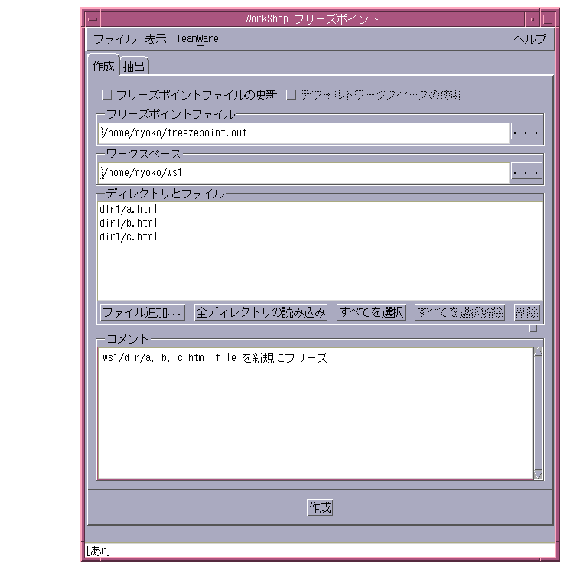
図 8-2 「フリーズポイント」ウィンドウの「作成」タブフリーズポイントツールの「作成」タブには、表 8-1 に示す項目があります。
フリーズポイントファイルの作成
1. 「ワークスペース管理」ウィンドウから「TeamWare」「フリーズポイント」を選択し、「フリーズポイント」ウィンドウを開きます。
- 「作成」タブが表示されます (図 8-2 を参照)。
2. 「フリーズポイントファイル」フィールドにフリーズポイントファイル名を入力します。デフォルトのファイル名であるfreezepoint.outをそのまま使用することもできます。フリーズポイントツールを起動すると、「フリーズポイントファイル」フィールドに自動的に
freezepoint.outが表示されます。このファイル名の前には、フリーズポイントツールを起動したディレクトリのパス名が付けられています。このフィールドを書き換えて任意のフリーズポイントファイルのパス名を入力できます。絶対パス名ではないパス名は、フリーズポイントツールを起動したディレクトリに対する相対パス名とみなされます。3. 「ワークスペース」フィールドにソースワークスペース名を入力します。フリーズポイントツールを起動すると、「ワークスペース」フィールドに、
CODEMGR_WS環境変数で指定されているワークスペースが自動的に設定されます。この変数の設定がなく、フリーズポイントツールを起動したディレクトリがワークスペース内の階層であった場合は、そのワークスペースのパス名が「ワークスペース」フィールドに設定されます。4. 「ディレクトリとファイル」区画に、保存するディレクトリとファイルのリストを作成します。
- 「ファイル追加」ボタンをクリックして、「ファイル追加」ダイアログボックスを開きます。
- 保存するファイルを選択します。
- ファイル名をクリックして選択状態にします。Shift キーを押しながらクリックすることによって、複数のファイルをまとめて選択することもできます。
- 「リストにファイルを追加」をクリックして、選択したファイルを「ディレクトリとファイル」区画に追加します。
- 「全ディレクトリの読み込み」ボタンをクリックすると、「ディレクトリとファイル」区画に「
./」と表示されます。これは、ワークスペース階層全体が保存対象になることを示しています。
5. 「コメント」区画にコメントを入力します (省略可)。
- このコメントはフリーズポイントファイルに格納され、後で参照できます。
6. 「作成」ボタンをクリックします。
- 「フリーズポイント」ウィンドウの左下のカウンタに、フリーズポイント処理の進行状況が表示されます。
フリーズポイントファイルの更新
1. 「ワークスペース管理」ウィンドウから「TeamWare」「フリーズポイント」を選択し、「フリーズポイント」ウィンドウを開きます。
2. 「フリーズポイントファイルの更新」のチェックボックスをクリックします。3. 「フリーズポイントファイル」フィールドにフリーズポイントファイル名を入力します。デフォルトのファイル名であるfreezepoint.outをそのまま使用することもできます。4. 「ワークスペース」フィールドの右側にある「...」ボタンをクリックしてワークスペースを選択するか、「ワークスペース」フィールドにワークスペース名を入力します。5. 「ファイル追加」をクリックして、「ディレクトリとファイル」リストにファイルとディレクトリを追加します。6. 「コメント」区画にコメントを入力します (省略可)。7. 「更新」をクリックします。既存のフリーズポイントファイルに指定されているワークスペースをフリーズポイント処理する場合は、「デフォルトワークスペースの使用」チェックボックスを選択します。
ファイルの抽出
フリーズポイントファイルに記述されているソース階層を新たに抽出する手順は次のとおりです。
1. 「ワークスペース管理」ウィンドウから「TeamWare」「フリーズポイント」を選択し、「フリーズポイント」ウィンドウを開きます。
- 「作成」タブが表示されます。
2. 「抽出」タブをクリックします。
- 「抽出」タブが表示されます (図 8-4 を参照)。
3. 「フリーズポイントファイル」フィールドに既存のフリーズポイントファイルのパス名を入力します。
- 絶対パス名でないパス名は、フリーズポイントツールを起動したディレクトリに対する相対パス名とみなされます。
4. 「すべて抽出」または「部分抽出」ラジオボタンを選択します。
- 「すべて抽出」では、凍結されたファイルセット全体が抽出されます。「部分抽出」では、指定したサブセットが抽出されます。ワークスペースを作成するかどうかに関係なく、全抽出または部分抽出のいずれかを選択する必要があります。
5. 凍結ファイルの SCCS 履歴を含むワークスペースを作成するには、「ワークスペースの作成」チェックボックスを選択します。6. 「フリーズポイントの抽出元」の 3 つのラジオボタンのいずれかを選択して、ソースワークスペースを指定します。
- 「フリーズポイントファイルからデフォルトを使用」ボタンを選択した場合は、フリーズポイントファイルに指定されているソースワークスペースのパス名が使用されます。
- 「ユーザー指定」ボタンを選択した場合は、ワークスペースのパス名を入力します。
- 「デフォルトとコメントを表示」ボタンを選択した場合は、「ワークスペース」フィールドにソースワークスペースのパス名が表示されます。
7. 「抽出先のディレクトリ」フィールドに、新しい (抽出した) 階層を置くディレクトリのパス名を入力します。
- 絶対パス名でないパス名は、フリーズポイントツールを起動したディレクトリに対する相対パスとみなされます。
- 抽出先ディレクトリには、新しいディレクトリと既存のディレクトリのどちらでも指定できます。抽出先ディレクトリに既存のディレクトリを指定した場合は、警告メッセージが表示されるため、操作の確認を行う必要があります。
8. 「抽出」ボタンをクリックして、抽出を開始します。
- 「部分抽出」オプションを選択した場合は、ダイアログが開き、フリーズポイントファイルに含まれているソースファイルのリストが表示されます。リストから抽出するファイルを選択してください。
- 「抽出」ボタンをクリックすると、フリーズポイントファイルに示されている各ソースファイルに対して
SCCS getが実行されます。抽出されるファイルのバージョンは、フリーズポイントファイルの SMID で指定されているバージョンです。抽出された g- ファイルは、抽出先のディレクトリに書き込まれます。「ワークスペースの作成」オプションを選択した場合は、SCCS 履歴も抽出先ディレクトリに書き込まれます。「フリーズポイント」ウィンドウの左下のカウンタに、抽出処理の進行状況が表示されます。
図 8-3 フリーズポイント処理の進行状況
注 - 抽出の際にファイルの名前変更や削除などが原因でファイルが見つからない場合は、抽出は中止され、エラーとなったエントリの名前が表示されます。この場合、フリーズポイントファイルを編集して、エラーとなったエントリを削除する必要があります。名前が変更されたファイルの新しい名前を確認する方法については、freezepointfile(4) のマニュアルページを参照してください。
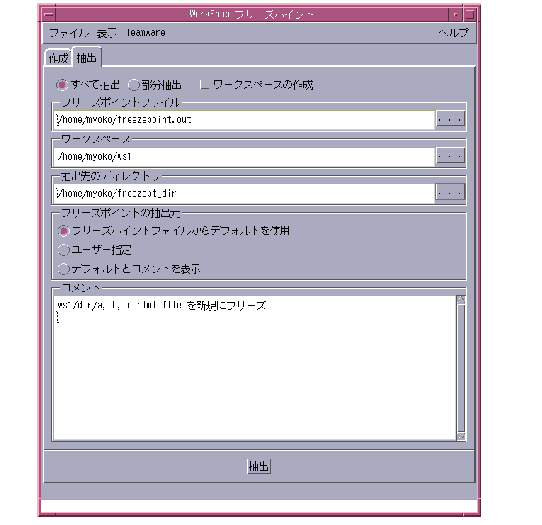
図 8-4 「フリーズポイント」ウィンドウの「抽出」タブフリーズポイントの「抽出」タブには、表 8-2 に示す項目があります。
フリーズポイントの自動作成
ブリングオーバーやプットバックなどの、特定のトランザクションを実行するたびに、フリーズポイントを作成するように設定できます。
1. 「ワークスペース管理」ウィンドウからワークスペースを選択します。2. 「ワークスペース」「属性」を選択します。
3. 「フリーズポイント」タブを選択します。
- 「ワークスペース属性」ダイアログボックスの「フリーズポイント」タブが表示されます (図 8-5 を参照)。
4. 「フリーズポイント」タブは、フリーズポイントを作成する時期を示すオプションのリストです。適切なオプションの「はい」ラジオボタンを選択します。5. 「了解」をクリックします。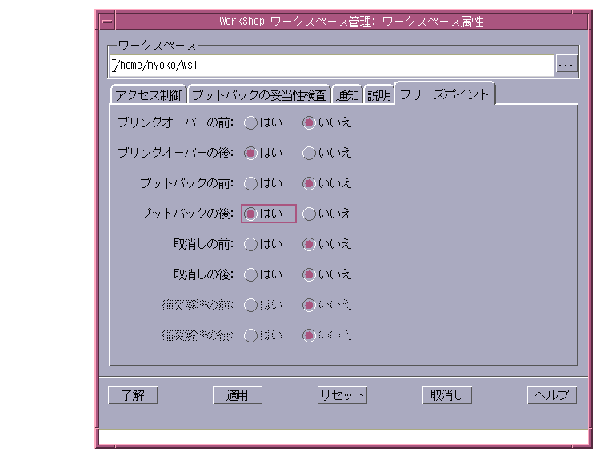
図 8-5 「ワークスペースの属性」ダイアログボックスの「フリーズポイント」タブフリーズポイントツールによって、
Codemgr_wsdata/Freezepointsディレクトリ下のワークスペースにフリーズポイントファイルが作成されます。自動フリーズポイント機能は、Codemgr_wsdata/Freezepoints/YYYY/MM/DDという形式 (YYYYは年、MMは月、DDは日) で、フリーズポイントファイルが作成された日ごとにディレクトリを作成します。フリーズポイントファイルの名前は、HHMMSS.fp.Zという形式 (HHは時、MMは分、SSは秒) になります。拡張子の.Zは、自動フリーズポイントファイルが/bin/compressコマンドで圧縮されていることを示します。フリーズポイントファイルの形式
フリーズポイントファイルの内容は、通常のテキストエディタを使用して表示できます。
フリーズポイントファイルは、保存対象のワークスペース階層中の SCCS 履歴ファイルに含まれるデフォルトのデルタのリストからなるテキストファイルです。階層を後で復元するときに、フリーズポイントツールはこれらのエントリを、元の履歴ファイルと、フリーズポイントファイルの作成時点でデフォルトだったデルタへのポインタとして使用します。
これらのデルタの識別には、標準の SCCS デルタ ID (SID) の代わりに、新しい識別子、SCCS マージ可能 ID (SMID) が使用されます。SMID を使用すると、ワークスペース管理ツールの更新ブリングオーバートランザクションの中で SID が変更されたファイルを、フリーズポイントツールで正しく処理できます。詳細は、「SCCS マージ可能 ID について」を参照してください。
- 作成したデルタリストの元となったワークスペースのパス名
- ファイルの作成日時
- フリーズポイントを作成したユーザーのログイン名
- 各ファイルに対応する SCCS 履歴ファイル中の最新の SCCS デルタを示す一連の 16 進数
- 各ファイルの対応する SCCS 履歴ファイル内のルートのデルタを示す、一連の 16 進数
- ユーザーが入力したコメント (オプション)
以下に、フリーズポイントファイルの例を示します。この例には、3 つのエントリがあり、残りの行はコメントになっています。
|
サン・マイクロシステムズ株式会社 Copyright information. All rights reserved. |
ホーム | 目次 | 前ページへ | 次ページへ | 索引 |